苹果手机库乐队设置铃声步骤 如何在苹果手机上设置库乐队铃声
日期: 来源:小麦安卓网
在现代社会中手机已经成为我们生活中不可或缺的一部分,而铃声作为手机的重要功能之一,更是展现个人特色和品味的方式之一。苹果手机作为市场上最受欢迎的手机之一,其设置铃声的步骤也备受关注。其中库乐队铃声的设置步骤更是备受用户追捧。下面我们将为大家详细介绍在苹果手机上设置库乐队铃声的步骤。无论是想要将自己喜欢的歌曲作为铃声,还是追随流行音乐的潮流,都可以通过这一简单的步骤实现。让我们一起来探索如何在苹果手机上设置库乐队铃声吧!
如何在苹果手机上设置库乐队铃声
方法如下:
1.打开苹果手机,下载对应的歌曲软件。
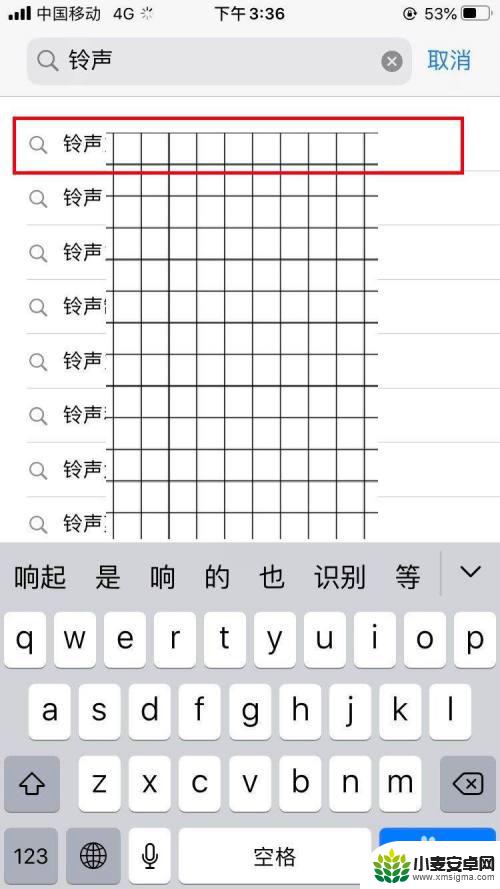
2.搜索自己喜欢的歌曲,然后点击“设置”选项。
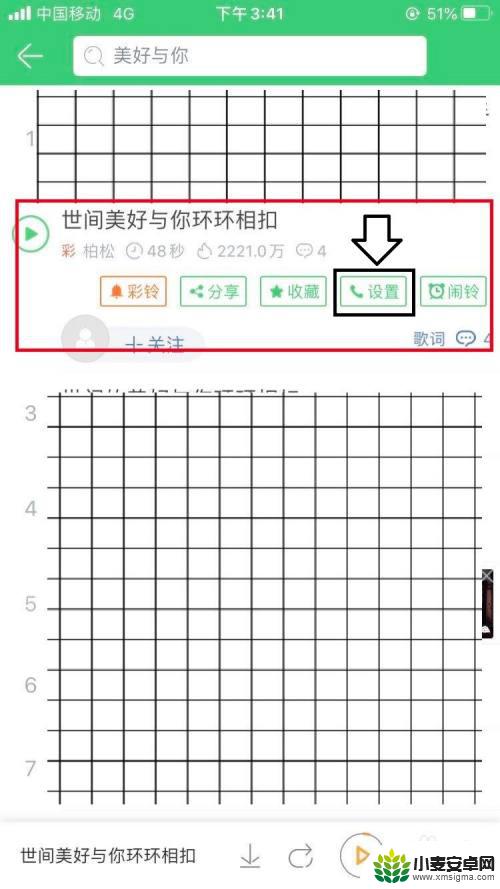
3.点击“设置”选项后,将歌曲分享至“库乐队”。
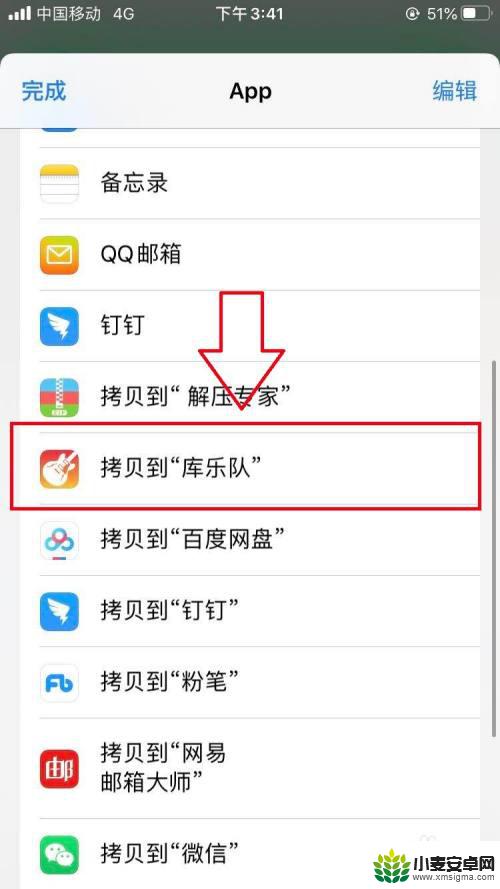
4.打开苹果手机自带的“库乐队”软件。
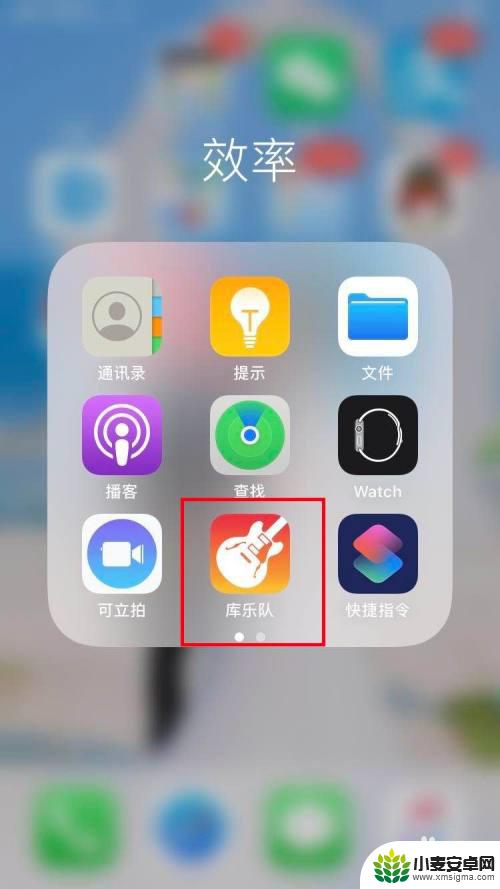
5.在库乐队中查找刚刚分享的歌曲。
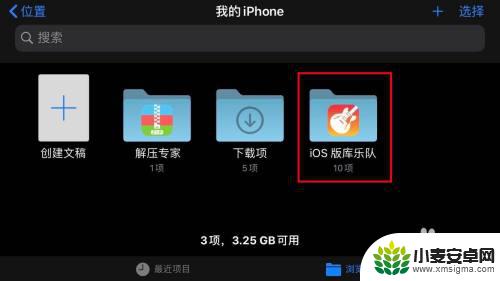
6.长按歌曲后,选择“共享”选项。
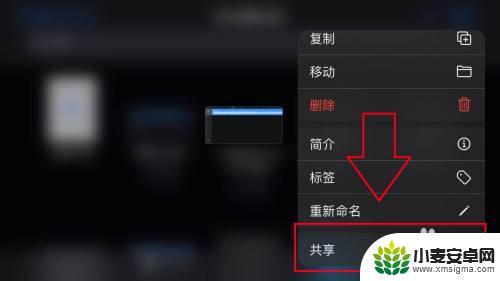
7.将共享至“电话铃声”。
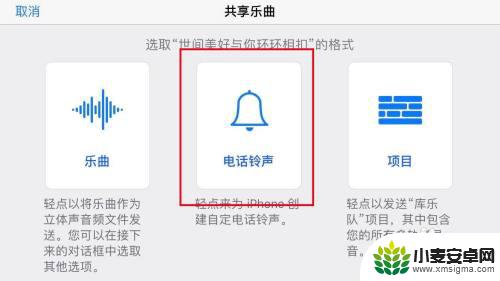
8.由于歌曲较长需要进行剪辑,我们点击图片中的“继续”选项。
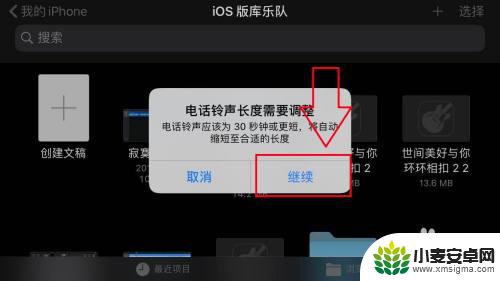
9.剪辑完成后,选择歌曲然后点击右上角的“导出”按钮。
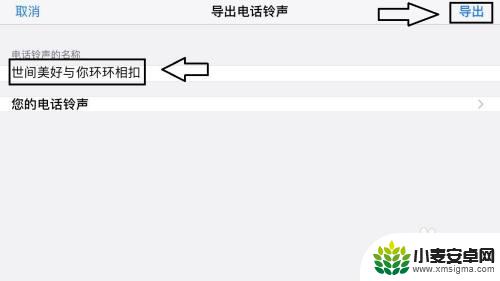
10.打开苹果手机设置功能,选择“声音与触感”选项。
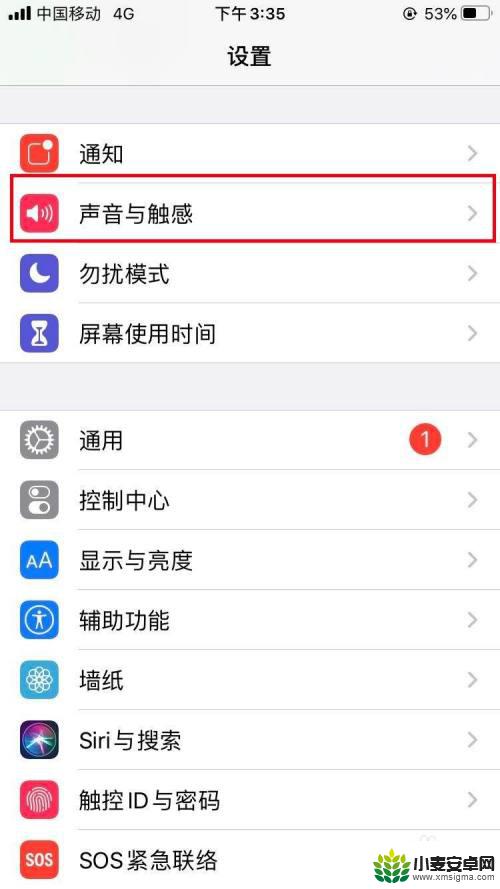
11.选择“电话铃声”选项。
12.点击对应的歌曲后,苹果手机的电话声音就设置完成了。
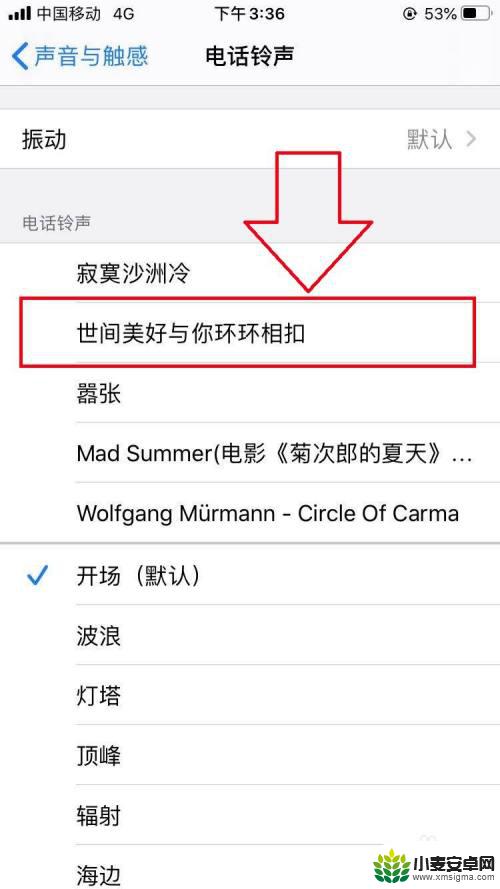
以上是设置苹果手机库乐队铃声的全部步骤,如果您还有疑问,请按照小编提供的方法进行操作,希望对大家有所帮助。












